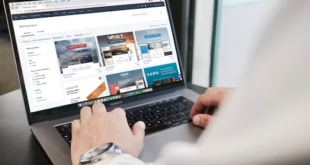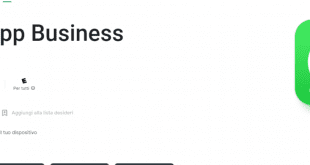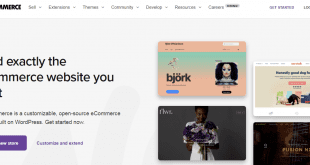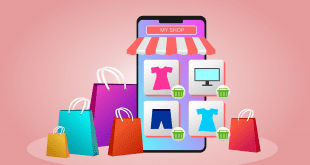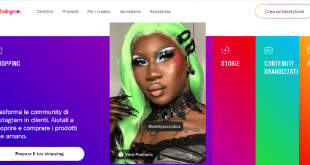Magento è una piattaforma e-commerce open source. Essa ti permette di creare il tuo negozio online in ogni particolare, sia che si tratti del front-end che del back-end.
Uno dei principali vantaggi di questa piattaforma sta nel fatto che essa è un CMS (content management system). Quindi, non dovrete conoscere molto a fondo il mondo della programmazione per creare il vostro e-commerce online.
Altro vantaggio sta nel fatto che la piattaforma è quasi totalmente gratuita. Ciò vi permetterà di risparmiare moltissimi costi dal punto di vista software.
Mettetevi comodi e prendetevi qualche minuto solo per voi. In questa guida vi spiegheremo come utilizzare questo CMS. Alla fine di questo articolo potreste aver scoperto un ottimo strumento per gestire la vostra attività online!

Indice dei Contenuti
Magento: cos’è
Con oltre 260.000 commercianti che lo utilizzano, Magento è una delle piattaforme per la costruzione di negozi più popolari del settore e-commerce.
Le ragioni dietro questo successo sono palesi. L’ampio set di funzionalità e la completa personalizzazione del CMS lo rendono una piattaforma eccellente per i commercianti che vogliono costruire un e-commerce a loro immagine e somiglianza.
Magento è stata fondata da Roy Rubin e Yoav Kutner nel 2007. Nel corso dei successivi quattro anni, la piattaforma ha attirato l’attenzione di importanti attori del settore e-commerce. Nel 2011, eBay e X.commerce hanno acquistato la piattaforma. eBay ha successivamente venduto le sue quote a un gruppo di società di investimento nel 2015. Infine, la piattaforma è stata acquistata da Adobe nell’estate del 2018.
Ci sono state molte speculazioni intorno a questa recente acquisizione da parte di Adobe. Molti credevano che essa potesse avere un impatto negativo sulla linea di servizi offerti da Magento, ma non è stato così.
Magento: versioni disponibili
Per ora, il software è disponibile in due versioni:
- Open Source: precedentemente chiamato “Community Edition“. Il software è disponibile per il download gratuito ed è più indicato per gli sviluppatori che conoscono la piattaforma o, in alternativa, per le piccole imprese che desiderano assumere uno sviluppatore.
Questa edizione è una soluzione open source e ti dà accesso al supporto della community, nonché a tutte le funzioni di base di Magento, come l’aggiunta di categorie di prodotti, gruppi di utenti, coupon e via dicendo. - Commerce: precedentemente chiamata “Enterprise Edition“. È una soluzione a pagamento e su misura. Essa offre prestazioni elevate ed è una soluzione scalabile per le aziende in rapida crescita e di grandi dimensioni.
Ti dà anche accesso al supporto da parte di esperti, nonché a centinaia di estensioni e funzionalità che puoi utilizzare nel tuo negozio online.
L’azienda sta iniziando a incoraggiare anche i proprietari di piccole imprese ad utilizzare la versione Commerce, che è una piattaforma SaaS (software as a service, in pratica potrete gestire tutto online senza scaricare nulla). Essa offre funzionalità e servizi aggiuntivi a un prezzo molto più elevato rispetto alla versione Open Source.
Siccome molte piccole aziende scaricano e utilizzano ancora la versione open source e siccome la versione Commerce ha prezzi molto elevati, in questa guida tratteremo le funzionalità della versione Open Source.
Prima di andare avanti con questa guida, va detto che Magento è una piattaforma solida con potenti funzionalità, ma non è per i principianti. Essa può rappresentare una seria sfida per i commercianti con poca o nessuna esperienza tecnologica. Un po’ di conoscenze informatiche, dunque, possono tornare utili.
Non c’è dubbio, però, che Magento sia uno strumento eccellente. La piattaforma è considerata affidabile dai commercianti di tutto il mondo e gestisce annualmente oltre 100 miliardi di dollari lordi di merci vendute.
Fatte queste dovute premesse, non lasciatevi intimorire dagli aspetti tecnici. La nostra guida è qui proprio per aiutarvi ad utilizzare la piattaforma!
Magento: come utilizzare la piattaforma
La nostra guida tratterà ogni singolo aspetto della creazione di un negozio con la versione Open Source della piattaforma.
Partiremo dai requisiti di sistema per installare il software e arriveremo a contenuti più pratici riguardanti la creazione del nostro negozio online.
Hosting
La prima scelta che dovremo fare riguarderà l’hosting che vogliamo utilizzare.
Un hosting, nella pratica, è un server che andiamo ad affittare (o acquistare) e sul quale caricheremo le pagine del nostro negozio.
Oltre all’acquisto di un server privato che rimarrà per sempre vostro, soluzione che non vi consigliamo a meno che non siate una grande azienda, i provider offrono varie soluzioni in abbonamento. Infatti, possiamo scegliere tra i seguenti tipi di hosting:
- Gratuito. Soluzione a costo zero, ma che non ci permetterà di sfruttare a pieno le potenzialità del server che ci viene fornito. Non adatta alla maggior parte degli e-commerce.
- Condiviso. I cosiddetti shared hosting sono tra le soluzioni più apprezzate dagli utenti. Un hosting condiviso, rispetto ad uno gratuito, garantisce sia dal punto di vista tecnico che da quello della sicurezza prestazioni superiori. Condividere un hosting significa “affittare” solo una “parte” di un server le cui altre parti sono affittate da altri utenti.
- Dedicato. Soluzione ideale per chi possiede siti di grosse dimensioni. Questa soluzione consiste nell’affittare un server esclusivamente nostro. Inutile dire che, rispetto alle soluzioni precedenti, questa è la più performante.
- VPS (Virtual Private Hosting). Anche in questo caso condivideremo lo stesso server con più utenti, ma esso verrà diviso in più istanze dal punto di vista virtuale. Rispetto agli hosting condivisi, quindi, garantisce una maggiore autonomia per quanto riguarda la gestione della macchina.
- Cloud. Molto simile al VPS, ma in questo caso pagheremo a consumo. Se non abbiamo un grande traffico, quindi, questa è una buona soluzione. Non molto diffuso in quanto è tra i tipi di hosting più recenti sbarcato sul mercato.
A parer nostro, le soluzioni migliori per un e-commerce sono gli hosting dedicati o i VPS.
Essi sono quelli che garantiscono maggiore autonomia dal punto di vista della gestione della macchina. Ciò, ovviamente, ha come conseguenza delle prestazioni migliori per il nostro e-commerce.
Requisiti di sistema
Prima di scegliere definitivamente a quale hosting affidarci, dobbiamo capire se la macchina che vogliamo acquistare soddisfa i requisiti minimi di sistema richiesti da Magento.
La versione Open Source richiede i seguenti requisiti minimi di sistema.
- Sistema operativo: Linux x86, x86-64.
- Web server: Apache versione 1.3.x oppure 2.0.x, 2.2.x. Dalle versioni 1.7 per Magento Community e 1.12 per Magento Enterprise è supportato anche Nginx.
- PHP: 5.2.13 – 5.3.24, 5.4.x con patch. safe_mode deve essere off e Memory_limit non deve essere inferiore a 256 Mb
- Estensioni attive: PDO_MySQL, simplexml, mcrypt, hash, GD, DOM, icony, curl e SOAP (qualora si usi un Webserver API).
- MySQL versione 4.1.20 o superiore
- Certificato SSL valido. Self-signed SSL non supportati.
- file .htaccess modificabile e sia abilitato il crontab con PHP5.
Se tutte queste impostazioni vi fanno inorridire, non disperate!
Molti provider, infatti, offrono delle soluzioni hosting già configurate ed ottimizzate per Magento. Essi, a volte, prendono il nome di “hosting CMS”.
Se siete utenti alle prime armi, quindi, vi consigliamo di optare per queste soluzioni pre-configurate. Esse vi faranno risparmiare tempo e salute.
Download file e caricamento sul server
Il primo passo da fare, in caso doveste optare per un hosting non pre-configurato, consiste nel recarci sul sito ufficiale del software. Successivamente dovremo recarci sulla pagina dedicata alla versione Open Source e scaricarla.
Naturalmente, prima di poter scaricare il tutto, dovremo iscriverci gratuitamente alla piattaforma.
Una volta scaricata la versione più recente del CMS, estraete il contenuto della cartella ZIP appena scaricata. Dovremo caricare tutti i file estratti sul server che abbiamo affittato.
Per fare ciò recuperate i dati di accesso al server tramite collegamento FTP (essi, solitamente, vengono inviati via mail appena si acquista il piano di hosting).
Scaricate FileZilla, uno dei migliori client FTP gratuiti in circolazione. Grazie ad esso potremo inviare i file scaricati al nostro server.
Appena avvieremo FileZilla, ci ritroveremo difronte alla seguente schermata.

Nel box “Host” inseriamo l’indirizzo FTP del nostro sito web (solitamente del tipo “ftp.miosito.com”). Nello spazio “Nome utente” inseriamo il nome dell’account FTP. Nel box “Password” inseriamo la password di accesso al servizio. Lo spazio “Porta” non va compilato, a meno che la cosa non sia espressamente richiesta dal provider (il valore di default è 21 per FTP e 22 per SFTP).
Appena avremo inserito tutti questi dati, clicchiamo su “connessione rapida“.
Se la connessione andrà a buon fine, sulla parte destra della schermata apparirà la scheda “Sito Remoto“. All’interno di quest’ultima ci sarà la cartella principale del server.
Sulla sinistra avremo la scheda “Sito Locale“, nella quale vengono mostrati tutti i file e le cartelle presenti sul nostro computer.
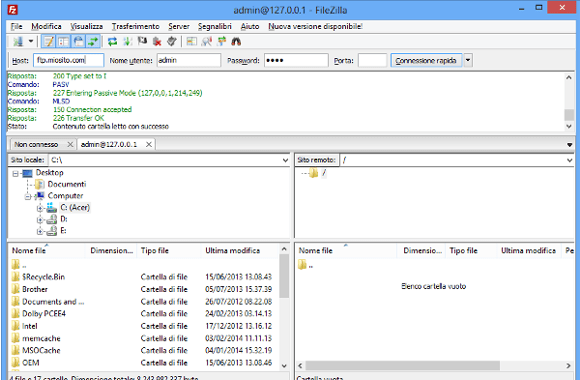
In quest’ultima scheda dovremo individuare i file che abbiamo estratti dalla cartella ZIP e trascinarli nella scheda Sito Remoto.
Installazione
Una volta fatte tutte queste procedure, potremo proseguire con l’installazione vera e propria.
Rechiamoci sul sito web del nostro e-commerce. Ci ritroveremo davanti alla seguente schermata.
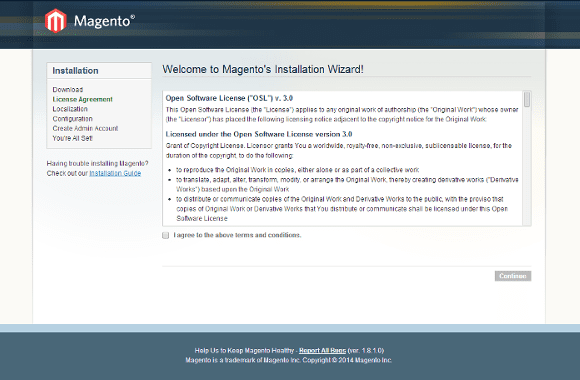
Accettiamo termini e condizioni e clicchiamo su “continue”.
Ci verranno richieste le seguenti informazioni di localizzazione (tra parentesi le scelte da fare se lo store ha sede in Italia):
- Lingua (italiano)
- Time Zone (GMT Standard Time Europe/London)
- Default Currency (euro)
Una volta che avremo indicato tutto, clicchiamo su “continue”.
Ci verranno richieste le informazioni per la connessione al database. Per recuperarle, dobbiamo prendere le email che ci ha inviato il provider che ci fornisce l’hosting. Su di esse ci saranno tutti i dati che ci serviranno.
Recuperate le informazioni, selezioniamo la voce MySQL in MySQL Type. Nel box “Host” indichiamo l’indirizzo del server e in “Database Name” il nome del database. Infine, inseriamo i dati di accesso all’utenza principale inserendo username e password.
Per creare un pannello dal quale gestire il sito come admin, clicchiamo sulla scheda “web access options“. Inseriamo in “base URL” l’indirizzo del nostro negozio e in “admin path” il nome del percorso che ci consentirà di accedere al pannello di controllo (in sostanza, l’indirizzo della nostra pagina di login).
Fatto tutto ciò, clicchiamo su “continue”. Ci ritroveremo difronte la seguente schermata.
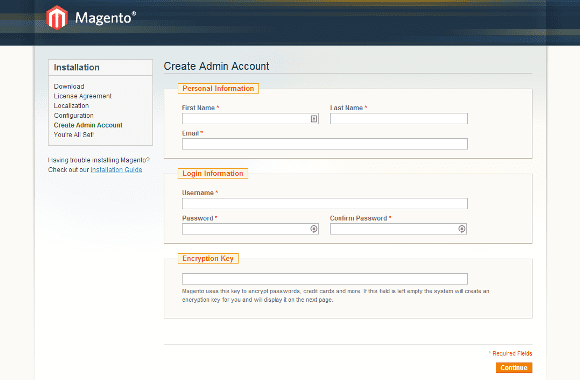
Tramite essa dovremo creare l’account per l’amministratore del sistema.
Dovremo inserire le seguenti informazioni:
- Nome (First Name)
- Cognome (Last Name)
- Username
- Password
Il campo Encryption Key va usato se volete crittografare password, carte di credito e via dicendo. Se lasceremo il campo vuoto, il sistema creerà in automatico una chiave per la crittografia. Essa verrà mostrata nella schemata successiva.
Cliccando su “continue”, avremo finalmente completato l’installazione di Magento.
Dall’ultima schermata che ci verrà mostrata potremo cliccare su “go to frontend” per visualizzare il nostro sito o “go to backend” per visualizzare il pannello di controllo del negozio.
Esempio pratico di installazione di un’estensione: attivare la lingua italiana
Accediamo al back-end del nostro sito tramite la pagina di login che abbiamo creato. Ci verrà mostrata la seguente schermata contenente il pannello di controllo dell software.
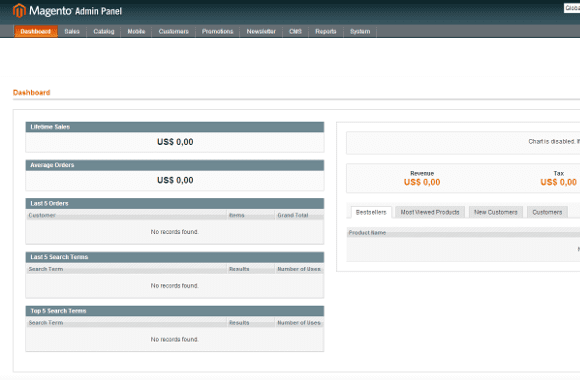
Dal menu principale clicchiamo su “System” e poi sulla voce “Configuration“. Nella scheda “Countries options” verifichiamo che la voce “Default Country” riporti “Italia”. In caso non fosse così, selezioniamo il Paese in cui ha sede il nostro negozio e poi clicchiamo “Save Config“.
Sempre tramite System, clicchiamo su “Magento Connect / Magento Connect Manager”.
Tramite questo strumento potremo installare tutte le estensioni per personalizzare il nostro e-commerce. Nel nostro caso, installeremo l’estensione per implementare la lingua italiana.
Clicchiamo su “Install New Extensions” e poi clicchiamo su “Magento Connect”. Saremo reindirizzati nella sezione che raccoglie tutte le estensioni della piattaforma.
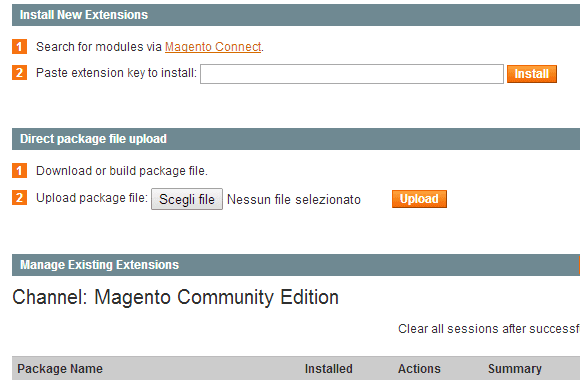
Nel box di ricerca digitiamo “lingua italiana“ e premiamo invio. Selezioniamo il risultato “Magento Community Modules – Italian (Italy) Language Pak“.
Clicchiamo su “Install Now“, accettiamo tutti i termini e condizioni e poi clicchiamo sul pulsante “Get Extension Key“.
Ci verrà mostrato un indirizzo web. Dovremo cliccare su “Select Key” e ritornare alla pagina di “Magento Connect Manager“.
Nella sezione “Install New Extensions“, incolliamo l’indirizzo che ci è stato fornito e clicchiamo prima su “Install” e poi su “Proceed“.
Ci verrà mostrata una schermata simile al prompt dei comandi di Windows. Se l’installazione dell’estensione andrà a buon fine, l’ultima riga che apparirà su questa schermata reciterà “Cache cleaned successfully“.
Ora il nostro software sarà completamente in italiano.
Pannello di controllo
Nell’esempio di installazione di un’estensione visto poco fa, abbiamo parlato del pannello di controllo.
Esso ci verrà mostrato ogni volta che accederemo al back-end del nostro sito web. Nella dashboard del pannello di controllo ci vengono mostrati in sintesi i dati riguardanti il nostro negozio (vendite, guadagni, visite e via dicendo).
Nel menu principale, visualizzabile nella parte alta della dashboard, possiamo notare le seguenti voci:
- Catalogo. In esso sono presenti tutte quelle funzioni necessarie a creare e gestire il nostro catalogo di prodotti in vendita sul nostro e-commerce.
- Vendite. In esso sono raggruppati tutti gli applicativi utili alla gestione delle vendite, degli ordini e della fatturazione.
- Clienti. Raggruppa tutti gli applicativi necessari per gestire i clienti e gli utenti iscritti al nostro e-commerce.
- Promozioni. Come si intuisce dal nome, questa sezione permette di creare e gestire campagne promozionali.
- Report. In questa sezione saranno raccolti tutti i dati relativi al nostro e-commerce. Estremamente utile per capire se stiamo lavorando bene oppure no.
- CMS. Essa raggruppa tutte quelle funzionalità che permettono di personalizzare l’estetica del nostro e-commerce. Tramite questa sezione dovremo personalizzare il nostro sito web.
Importante anche la già utilizzata sezione “Sistema” (che ha cambiato nome grazie all’estensione installata). Essa ci permette di gestire dal punto di vista tecnico il nostro negozio.
Creare e gestire un catalogo prodotti
Per poter vendere un prodotto sul nostro e-commerce, dovremo inserirlo all’interno del nostro catalogo.
Un modo per rendere facilmente navigabile il nostro sito e per non rendere difficile la ricerca di un prodotto consiste nel creare categorie ed attributi da assegnare ai vari prodotti.
Le categorie serviranno per raggruppare tutti i prodotti con caratteristiche simili (nel caso di un CD musicale, ad esempio, il genere).
Gli attributi, invece, permettono di definire ulteriori caratteristiche dei prodotti (nel caso di un CD musicale avremo come attributi l’autore, il produttore, la casa discografica e così via).
Prima di creare un catalogo vero e proprio, quindi, vediamo come gestire le categorie e gli attribbuti.
Categorie
Dal pannello di controllo, clicchiamo “catalogo” e poi “gestisci categorie“.
Nella pagina che ci verrà mostrata, a sinistra avremo tutte le categorie già esistenti. Quando accederemo per la prima volta a questa sezione, ovviamente, la parte sinistra della schermata sarà vuota.
Clicchiamo su “aggiungi categoria di root” e ci verrà mostrata la seguente schermata.
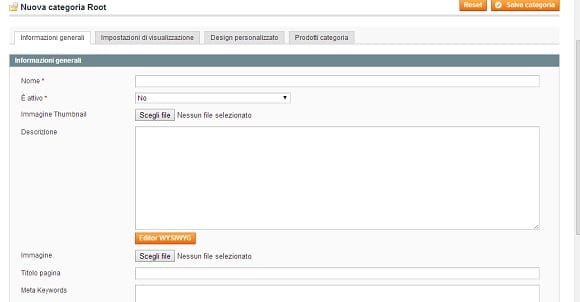
Nella scheda “Informazioni principali” dovremo inserire i seguenti dati:
- Nome della categoria
- Stato della categoria (attiva o meno)
- Immagine in miniatura che descrive la categoria
- Titolo della pagina che conterrà la categoria
- Le meta keywords (le parole chiave correlate alla categoria)
- La meta descryption, che è una descrizione della categoria di massimo 150 parole. Importante dal punto di vista SEO
- Selezionare se includere o meno la categoria nel menu di navigazione
Nella scheda “Impostazioni di visualizzazione” dovremo selezionare alcuni parametri che andranno a modificare i criteri in base ai quali vengono mostrati i prodotti che contiene la categoria.
La scheda “Design” personalizzato ci permetterà di andare a personalizzare il design della nostra categoria (ad esempio scegliendo quante colonne di prodotti mostrare).
Infine, la scheda “Prodotti categoria” ci mostrerà una tabella con l’elenco di tutti i prodotti presenti nel sistema. Per assegnarli alla categoria, non dovremo far altro che spuntare il riquadro alla sinistra del nome del prodotto.
Attributi
Clicchiamo sulla voce “Catalogo” e poi su “Gestisci attributi“. Ci ritroveremo difronte alla pagina che elenca tutti gli attributi presenti di base nel CMS.
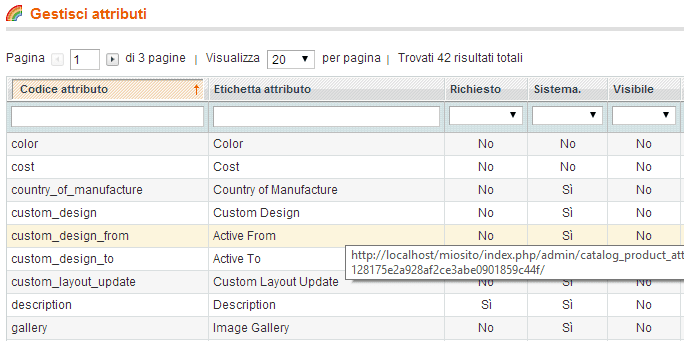
Tra gli attributi presenti di default possiamo notare:
- Colore
- Descrizione
- Azienda produttrice
- Paese di produzione
- Costo
Possiamo aggiungere anche altri attributi a questo elenco. Per fare ciò, dovremo cliccare sul pulsante “aggiungi un nuovo attributo” in alto a destra. Verremo reindirizzati ad una pagina dove dovremo inserire le proprietà principali del nostro attributo:
- Codice. Deve essere univoco e non superare i 30 caratteri.
- Campo di applicazione. È il campo in cui salvare il nostro attributo (potete selezionare “globale”).
- Tipo di input catalogo per il proprietario negozio. Permette di definire vari tipi di input tramite i quali personalizzare un attributo. Nel caso di un CD musicale, ad esempio, conviene selezionare “campo di testo” per inserire il nome dell’autore del CD.
- Valore predefinito. Un valore da associare di default all’attributo (magari il peso comune ad una categoria di oggetti) in caso non è presente un valore inserito a mano (quale ad esempio il nome di un autore).
- Valori obbligatori. Serve per capire se la compilazione di un certo attributo è obbligatoria o meno.
- Convalida input per il proprietario del negozio. Serve per specificare di che tipo deve essere l’input che deve inserire il proprietario del negozio. Nel caso di un autore, ad esempio, selezioneremo “lettere”.
- Applica a. Serve per indicare a quali prodotti applicare l’attributo.
Tutto ciò riguarda l’aspetto back-end. Per gestire l’aspetto front-end dovremo recarci nella scheda “proprietà front-end” e gestire le opzioni che ci verranno mostrate nella seguente schermata.
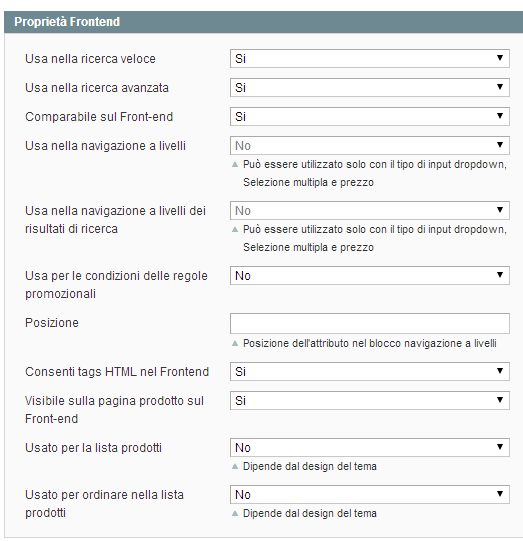
Come avrete intuito, questa scheda è di particolare interesse in caso volessimo mostrare determinate caratteristiche del prodotto ai nostri clienti.
Per rendere del tutto attivi i nostri attributi, dovremo inserirli in un set di attributi. Grazie ai set potremo gestire rapidamente grossi gruppi di attributi.
Per creare un set di attributi non dovremo far altro che cliccare sulla voce “catalogo” del menu principale e poi su “gestisci set di attributi“. Da questa pagina potremo creare un nuovo set di attributi, assegnargli un nome e inserire al suo interno gli attributi di nostro interesse.
Catalogo prodotti
Fatto tutto ciò, dovremo iniziare ad inserire prodotti all’interno del nostro catalogo.
Per fare ciò, dal menu principale clicchiamo su “catalogo” e poi su “gestisci prodotti“.
Ci verrà mostrata la seguente schermata, che mostra una tabella dei prodotti (che per il momento è vuota):

Per aggiungere un nuovo prodotto clicchiamo su “aggiungi prodotto” in alto a destra. Ci verranno richiesti:
- Set di attributi.
- Tipo di prodotto (prodotto semplice, virtuale, scaricabile e così via).
Per la nostra guida, selezioneremo come set di attributi “default” e come tipo di prodotto “semplice”.
Selezionate le voci di vostro interesse, cliccate su “continua”.
Verremo reindirizzati alla scheda “generale” in cui dovremo inserire i seguenti dati relativi al prodotto:
- Nome
- Descrizione
- Descrizione breve
- SKU
- Peso
- Stato (attivo o non attivo)
- Visibilità (presente in catalogo, non visibile, visibile solo tramite ricerca e così via)
Nella scheda “prezzo” dovremo indicare:
- Prezzo di vendita.
- Prezzo speciale (utilizzabile in caso di una promozione). Possiamo anche indicare per quale intervallo di tempo utilizzare questo prezzo.
- Classe di appartenenza delle tasse.
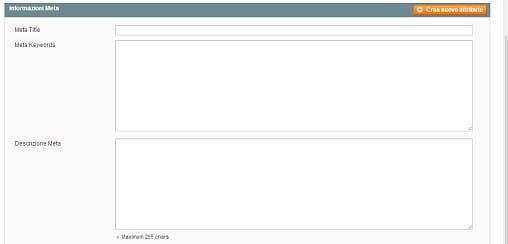
Nella scheda “informazioni meta” potremo inserire una serie di informazioni utili dal punto di vista SEO. Esse sono:
- Meta Title
- Descrizione Meta
Questa scheda è importantissima dal punto di vista SEO. Essa, sostanzialmente, va a modificare il modo in cui appare il prodotto nei risultati di ricerca Google.
La scheda “immagini” ci permetterà di caricare tutte le foto che riguardano il prodotto che stiamo aggiungendo.
Infine, ma non per importanza, c’è la scheda “inventario“. Tramite essa potremo gestire le scorte di prodotti presenti in magazzino e impostare tutto ciò che riguarda il numero di unità del prodotto.
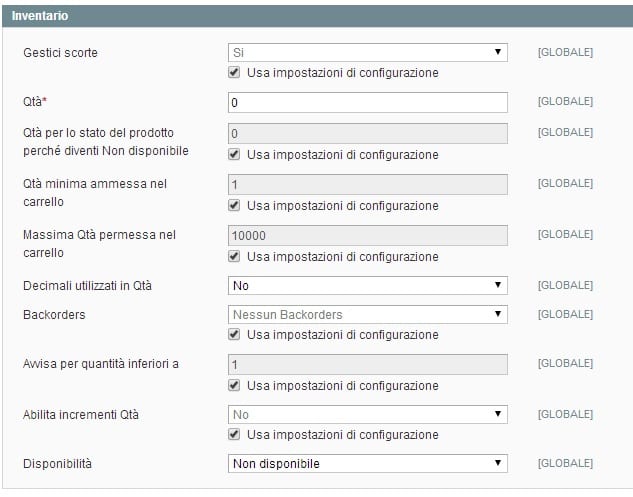
Non dimenticatevi, inoltre, che per ogni prodotto potrete indicare i prodotti correlati, quelli alternativi e quelli consigliati. In questo modo potrete aumentare le vostre possibilità di vendita.
Gestione metodi di pagamento
Per poter mandare avanti un e-commerce, avremo bisogno di incassare. Gestire bene i metodi di pagamento, quindi, è essenziale.
Il CMS offre dei metodi di pagamento già disponibili di default, ma noi potremo implementarne altri tramite le apposite estensioni.
Per poter visualizzare e configurare tutti i metodi di pagamento disponibili, dobbiamo cliccare sulla voce “sistema” del menu e poi su “configurazione“.
Nella parte sinistra dello schermo clicchiamo sulla voce “vendite” e poi su “metodi di pagamento“. Ci ritroveremo nella seguente schermata.
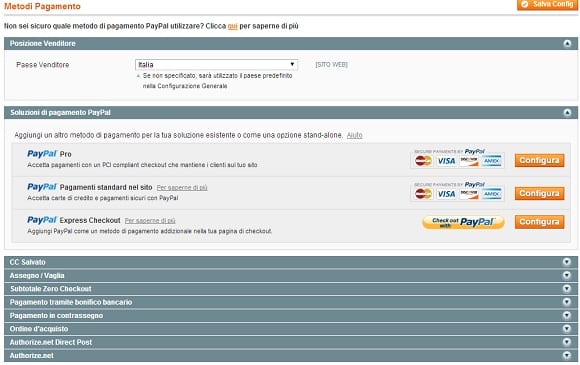
In essa sono elencati tutti i metodi di pagamento disponibili sul nostro CMS. Inizialmente ce ne saranno solo alcuni presenti di default. Come detto, però, potremo allungare questa lista.
Ogni metodo di pagamento richiede un tipo di configurazione differente.
In linea generale, tutti andranno collegati ad un conto corrente fisico o virtuale (nel caso di strumenti come PayPal) sul quale verranno poi depositati i soldi.
Potremo anche scegliere se salvare o meno le informazioni di pagamento degli utenti. Tutto ciò, ovviamente, sempre nel rispetto della privacy del consumatore.
Spedizioni
Ogni e-commerce che si rispetti offre diversi metodi di spedizione (e magari anche la possibilità di poter assicurare la spedizione).
Tali metodi, solitamente, variano in base alle dimensioni e al valore della merce spedita oppure in base alla rapidità della consegna.
Magento offre la possibilità di configurare un numero sterminato di metodi di spedizione. Molti sono presenti di default nella piattaforma e dovremo solo configurarli. Altri, invece, saranno scaricabili tramite Magento Connect.
Cliccando su “sistema” e poi su “configurazione“, saremo reindirizzati in una nuova pagina. Qui, andando sul menu sulla sinistra, clicchiamo su “vendite” e poi su “metodi di spedizione“.
Verremo reindirizzati su una pagina che ci elencherà i metodi di spedizione presenti di default.
Essi sono:
- Forfettario. Metodo che permette di impostare una tariffa fissa da aggiungere al costo di ogni singolo prodotto acquistato o alla spesa complessiva. Oltre ad indicare la tariffa, potremo impostare anche eventuali costi di imballaggio e scegliere tra tariffa fissa o percentuale. Come per tutti i metodi di spedizione, potremo scegliere di far variare le tariffe in base al Paese in cui spediremo.
- Tabella tariffe. Permette di impostare una tabella dei costi di spedizione in base a Peso vs Destinazione, Prezzo vs Destinazione, Numero di oggetti vs Destinazione. In caso un cliente dovesse acquistare prodotti virtuali e fisici in contemporanea, inoltre, potremo scegliere se calcolare i costi di spedizione escludendo o meno i prodotti virtuali. Potremo caricare la tabella tramite un file CSV.
- Spedizione gratuita. Come si può intuire dal nome, potremo decidere di rendere gratuita la spedizione in base a vari parametri: totale della spesa, dimensione dei prodotti e via dicendo.
Oltre ai metodi di spedizione che vi abbiamo elencato, Magento permette di selezionare anche alcuni corrieri presenti di default. Tra di essi troviamo UPS, FedEx, DHL e tanti altri.
In linea generale, dovremo impostare un link che riconduca alla pagina web in cui il corriere calcola i costi di spedizione. Dovremo, inoltre, indicare che tipo di spedizioni faremo (B2B o B2C) e altri parametri come le unità di misura.
Configurare IVA e fatturazione
Il CMS ci permetterà anche di configurare l’IVA e la fatturazione. In questo modo renderemo automatizzato al massimo il nostro e-commerce.
Vediamo come configurare questi due elementi.
IVA
Quando venderemo un prodotto, nella maggior parte dei Paesi, pagheremo l’IVA ed altre eventuali tasse.
In Italia, come è noto, l’IVA varia in base al prodotto che vendiamo. In particolare, abbiamo 3 fasce di IVA:
- 4% – aliquota minima
- 10% – aliquota ridotta
- 22% – aliquota ordinaria
Fortunatamente, Magento permette di assegnare ai prodotti diverse fasce di tasse.
Per fare ciò rechiamoci nella sezione “vendite“, clicchiamo su “tasse” e poi su “gestisci tax zone e rates“. Ci ritroveremo nella pagina di gestione delle aliquote fiscali (dove saranno impostate di default le aliquote del mercato americano).
Clicchiamo sul pulsante “aggiungi una nuova aliquota fiscale“. Ci verrà mostrata la seguente scheda:
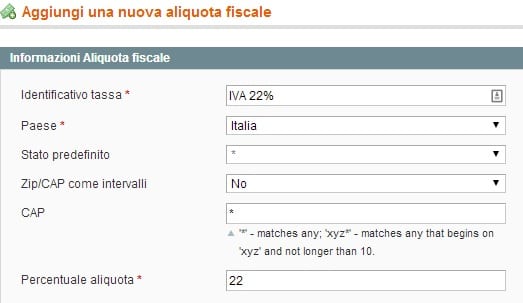
Dovremo compilarla nel seguente modo:
- Identificativo tassa: nel nostro caso stiamo creando l’aliquota ordinaria e, quindi, scriveremo “IVA 22%”.
- Paese: se vendiamo in Italia, selezioniamo “Italia”.
- CAP: possiamo indicare o una serie di CAP o un singolo CAP al quale applicare quella tassazione. Un asterisco indicherà che quella tassazione va applicata a tutti.
- Percentuale aliquota: la percentuale da pagare in tasse da calcolare sul prezzo del prodotto.
Completata la scheda, clicchiamo su “salva aliquota“.
Tornando nella sezione “tasse“, possiamo aggiungere una regola alle tasse cliccando su “gestisci regole tasse” e poi su “aggiungi una nuova regola alla tassa“. Ci verrà mostrata la seguente tabella:
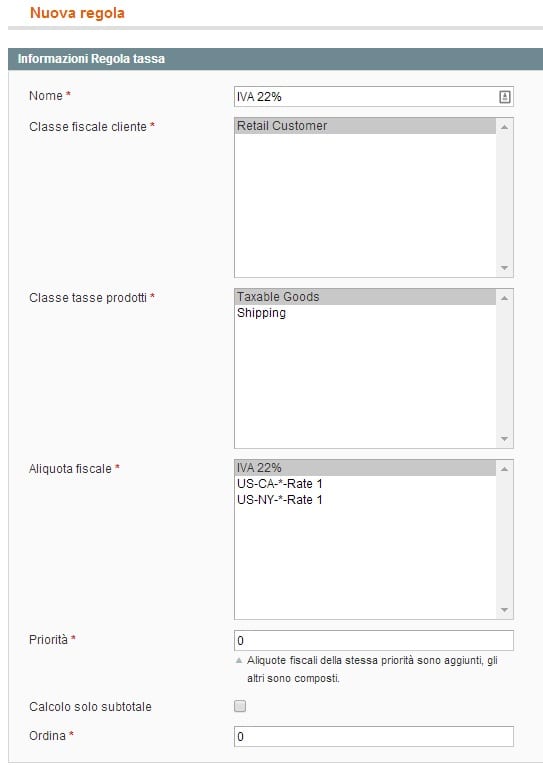
Dovremo compilare i seguenti campi:
- Nome. Indicare il nome della tassa a cui vogliamo applicare la regola.
- Classe fiscale del cliente. Dobbiamo selezionare a quali clienti applicare la tassa.
- Classe d’imposta del prodotto. Dobbiamo a quali beni si applica l’imposta (attenzione a non applicarla alle spedizioni).
- Aliquota fiscale. Nel nostro caso selezioneremo “IVA 22%”.
- Non modificate le voci “priorità” e “ordina“.
Infine, sempre dalla sezione “tasse”, potremo scegliere se mostrare i prodotti a catalogo o nel carrello al netto o meno dell’IVA.
Fatturazione
Ogni qual volta riceveremo un ordine, dovremo fare tutte le verifiche del caso, preparare la spedizione e generare la fattura.
Per fare quest’ultima cosa, entriamo nella schermata di gestione degli ordini (che vedremo meglio nel prossimo paragrafo) e selezioniamo “fattura”.
In fondo alla nuova pagina che comparirà, non dovremo far altro che cliccare “invia fattura” ed essa sarà inviata al cliente in formato PDF.
La fattura va inviata sempre prima della spedizione del prodotto.
La grafica della fattura dipenderà dal template che sceglieremo per il nostro sito. Potremo modificarla, però, recandoci in “sistema”, clicchiamo poi su “configurazione” ed ancora su “vendite“. Infine clicchiamo su “fattura e packing slip design“.
Da questa sezione potremo modificare lo stile della nostra fattura.
Capita, a volte, che dopo l’emissione della fattura ci si renda conto che non si può completare la vendita per un qualsiasi motivo. In questo caso dovremo emettere una nota di credito.
Per fare ciò rechiamoci nella sezione “ordini” e clicchiamo sulla fattura che dobbiamo annullare. Clicchiamo poi sul pulsante “nota di credito” e poi su “restituzione offline“.
Avremo emesso la nostra nota di credito e non dovremo far altro che rimborsare manualmente il cliente.
Gestione degli ordini
Nei paragrafi precedenti, abbiamo accennato alla sezione “ordini“. Essa ci permetterà di gestire tutto ciò che ha a che fare con gli ordini che riceveremo.
Per visualizzare il pannello dedicato alla gestione degli ordini, dalla sezione “vendite” clicchiamo su “ordini“. Ci verrà mostrata la seguente tabella:
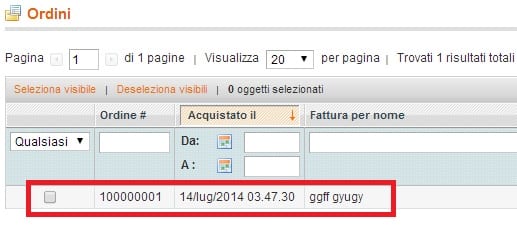
In essa sarà già presente un ordine di esempio. Ci verranno mostrati:
- Numero ordine
- Data ordine
- Stato ordine
- Indirizzo IP del cliente al momento dell’acquisto
- Nome del cliente e suo indirizzo email
- Informazioni su fatturazione, spedizione e metodo di pagamento
- Articoli ordinati
- Cronologia commenti rilasciati dal cliente in fase di acquisto
Potremo decidere di modificare in un qualsiasi momento determinati aspetti di un ordine. Cliccando su “modifica“, ad esempio, potremo applicare un ulteriore sconto al cliente!
Terminate le modifiche, dovremo cliccare su “submit order” per confermare le modifiche.
Una volta che avremo accettato un ordine, dovremo generare una fattura come spiegato nel paragrafo precedente. Generata la fattura dovremo cliccare su “spedisci” ed il gioco sarà fatto.
Infine, sempre dal menu “vendite” clicchiamo su “spedizioni” e selezioniamo la spedizione di nostro interesse. Dalla schermata che ci verrà mostrata potremo assegnare un link di tracciamento per la spedizione e inviarlo via mail al cliente.
Creare pagine e modificarne la grafica
Sino ad ora abbiamo parlato del back-end del sito. È giunto il momento, quindi, di parlare del front-end del nostro negozio online.
Vediamo come installare un tema per il nostro sito e come creare le pagine che gli utenti visiteranno.
Installare un tema
Rechiamoci nella sezione “themes” di Magento Connect e scegliamo un tema che ci ispira particolarmente dal punto di vista grafico.
Una volta trovato il tema ideale, clicchiamo su “install now“, spuntiamo il riquadro vicino alla scritta “I agree” e clicchiamo su “get extension key“.
Da questo punto in poi il tema andrà installato esattamente come una qualsiasi estensione. Abbiamo spiegato come fare con l’esempio dell’installazione della lingua italiana.
Installato il tema, andiamo nella sezione “sistema” e poi in “design“. Nella pagina che ci verrà mostrata clicchiamo su “aggiungi modifica al design“. Qui ci ritroveremo nella scheda “impostazioni generali“, nella quale dovremo cliccare “design personalizzato” e selezionare il nome del tema che abbiamo scelto. L’attivazione del tema sarà conclusa non appena cliccheremo “salva“.
Creazione pagine
Magento ci permetterà di creare pagine statiche (solitamente usate per pagine del tipo “chi siamo”, “contattaci” e via dicendo) e pagine dinamiche.
Le pagine statiche, solitamente, vengono create alla nascita del sito e non toccate più. Le pagine dinamiche, invece, si aggiornano di continuo e vengono utilizzate per mostrare i nostri prodotti.
Immaginiamo di voler creare la pagina statica “chi siamo”. Dal menu principale clicchiamo su “CMS” e poi su “pagine“. Ci verrà mostrata una tabella contenente tutte le pagine statiche. Clicchiamo su “aggiungi una nuova pagina”.
Ci apparirà una scheda in cui dovremo indicare:
- Titolo della pagina (“chi siamo”)
- URL Key (l’URL da associare alla pagina)
- Stato (se la pagina deve essere attiva o meno)
Spostandoci nella scheda contenuto ci verrà mostrata la seguente schermata:
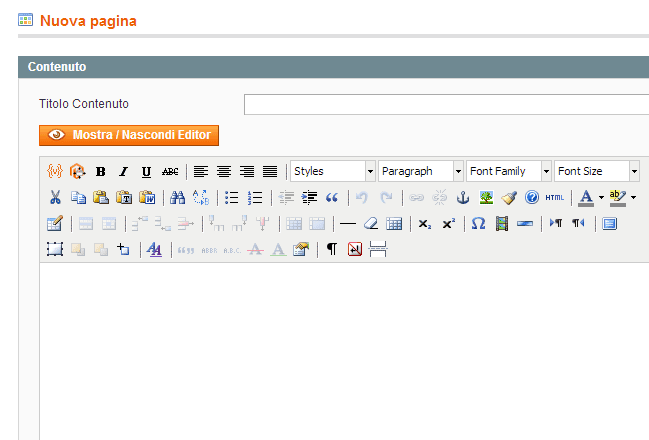
Qui, tramite un semplice editor testuale, potremo creare la nostra pagina statica.
Finito ciò, spostiamoci nella scheda “design“. Qui potremo scegliere il layout della pagina tra una serie di layout che ci verranno proposti.
Vi raccomandiamo di non trascurare l’aspetto SEO in fase di creazione delle pagine.
Consigli vari
Vi abbiamo spiegato come sfruttare tutte le principali funzioni di Magento per costruire le basi del vostro e-commerce.
Non dovete credere, però, che ciò sia sufficiente a creare un negozio online perfetto in ogni dettaglio. L’unico modo per poter sfruttare al massimo Magento, infatti, è quello di fare molta pratica e imparare ogni cosa in prima persona.
Ad esempio, con il tempo imparerete come creare menu di navigazione più accattivanti o come mostrare prodotti differenti in base al cliente che sta navigando sul vostro sito.
Infine, un consiglio che ci sentiamo di darvi se non avete mai usato Magento è quello di iniziare con la versione Open Source.
La strada è lunga, ma con la nostra guida avrete delle fondamenta solidissime!
Alternative a Magento
Magento, come sottolineato ad inizio articolo, può risultare complicato da usare e la sua versione a pagamento è decisamente costosa.
Di seguito vi elenchiamo alcune alternative di alto livello.
WooCommerce
Se volete utilizzare WordPress come piattaforma sulla quale costruire il vostro e-commerce, WooCommerce è la scelta migliore che possiate fare.
Questo plugin vi permetterà di creare in completa autonomia il vostro negozio online.
I suoi pro sono:
- Possibilità di gestire i contenuti in maniera estremamente semplice.
- Potremo inserire a catalogo sia prodotti fisici che virtuali.
- Estetica del sito personalizzabile sia tramite codice che tramite editor a blocchi.
- Integrabilità con moltissimi altri plugin.
- Possibilità di sfruttare le API.
- Avremo a disposizione centinaia di temi gratuiti.
- Semplicità di gestione delle recensioni.
- Nessun limite al numero dei prodotti a catalogo.
- Possibilità di utilizzare filtri avanzati per gestire i prodotti.
- Personalizzazione delle pagine di pagamento.
- Potremo automatizzare le e-mail.
- Gestione semplificata delle imposte.
Tra i contro segnaliamo:
- Necessità di conoscere un po’ di programmazione per ottenere il massimo dal plugin.
Shopify
Grazie a Shopify potrai creare il tuo negozio online. Il tutto sarò possibile grazie ad una serie di funzioni molto intuitive.
Tra i pro della piattaforma segnaliamo:
- Molti strumenti dedicati alle vendite.
- Possibilità di implementazione di molte estensioni.
- Potremo creare più canali di vendita.
Essa, purtroppo, ha anche qualche contro:
- Dovremo pagare delle commissioni sulle transazioni.
- Cambiare tema ci obbligherà a rifare il negozio da zero.
- Per le valute internazionali dovremo affidarci ad estensioni esterne.
Wix
Servizio che sta spopolando anche in Italia, ha più di 110 milioni di clienti in tutto il mondo. Esso permette la creazione di un sito web e relativo negozio con un editor completamente drag ‘n’ drop.
Tra i suoi pro abbiamo trovato:
- Rapidità nella creazione dei siti web.
- Editor visuale drag-and-drop di facile utilizzo e si apprende subito come usarlo.
I contro della piattaforma sono i seguenti:
- Se cambieremo tema al negozio, dovremo ricostruirlo.
- Personalizzazione limitata.
PrestaShop
Altro servizio molto famoso, conta più di 270.000 negozi all’attivo. Esso, purtroppo, richiede la conoscenza di un po’ di programmazione in PHP.
Tra i suoi pro ci sono:
- Community molto attiva e propensa ad aiutare.
- Piattaforma molto performante.
- Sono supportate valute e lingue di vari Paesi.
Il servizio, purtroppo, ha anche dei contro:
- Ci vuole tempo per imparare ad usarlo bene.
- Non tutte le estensioni sono economiche.
- Se dovessero aggiornare la piattaforma, dovresti riprogrammare da zero il tuo negozio.
Integrazioni per Magento
Magento, fortunatamente, non fa parte di un universo chiuso. Il CMS, infatti, può essere integrato con molte altre piattaforme.
Solitamente, esso viene collegato a software gestionali esterni che permettono di gestire meglio alcuni aspetti del nostro e-commerce.
Finché gestirete un negozio di piccole o medie dimensioni, a parer nostro, le funzioni presenti di default e le estensioni disponibili sono più che sufficienti per avere il controllo della situazione.
Con l’aumentare del numero di clienti, invece, potrebbe tornare utile mettere un po’ di ordine. Il nostro consiglio è quello di sfruttare Zapier per automatizzare alcune azioni ripetitive che solitamente facciamo nella gestione del nostro negozio.
Trovate un articolo che spiega come fare a questo link.
Conclusioni
Magento è una piattaforma potentissima, ma richiede molto tempo e dedizione nelle fasi iniziali di utilizzo. Una volta che avremo imparato come utilizzare il CMS con maestria, però, non dovremo fare altro che darci da fare con il marketing ed attendere gli incassi!
Il nostro consiglio, come già detto, è di iniziare con la versione gratuita se siete alle prime armi. Se poi il vostro business crescerà, passare alla versione a pagamento, anche se costoso, potrebbe convenire.
 Notizie.Business
Notizie.Business